Sådan forbinder du mobilt internet til pc via et USB-kabel i 2022
Bortset fra WiFi-hotspottet betragtes USB-tethering som en af de nemmeste måder at dele mobildata fra mobiltelefonen til en pc eller bærbar enhed. Især for en som mig, hvis bærbare computer tager lang tid at registrere WiFi-hotspottet.
Det kan være virkelig frustrerende, når du straks skal arbejde på en bærbar computer, men dit WiFi-hotspot er det ikke støtter dig.
Den bedste måde at løse dette problem på er ved at vælge USB-deling over WiFi.
Men deling af data via USB-kabel er kun muligt, når du ved, hvordan du forbinder mobilt internet til pc via et USB-kabel i første omgang. Ogdet er meget nemmere end du tror det er.
Indhold
Deling af mobildata på pc ved hjælp af et USB-kabel
BEMÆRK: Metoden vist nedenfor udføres vha en Vivo-enhed, der kører på Android.
Hvis din enhed, ligesom min bærbare computer, også tager en uendelig tid at oprette forbindelse ved hjælp af WiFi-hotspot, så følg disse få trin for at dele data over USB-kabel i stedet.
1. Det første du skal gøre er at forbinde din mobiltelefon og pc ved hjælp af et USB-kabel.
2. Gå nu til Indstillinger app på din smartphone.
3. Find derefter Personlig Hotspot mulighed i telefonindstillingerne.
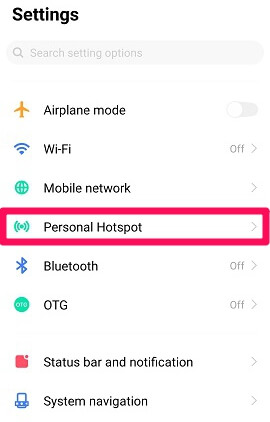
4. Den primære delingsmulighed vil være Wi-Fi-hotspottet, men du skal vælge Anden delingstilstand.
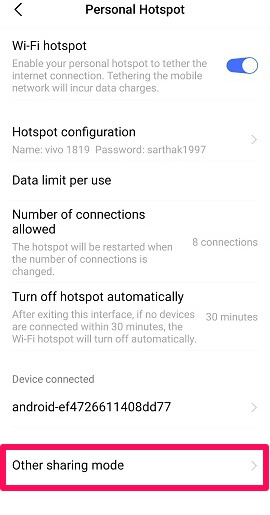
5. Inde i de andre delingstilstande vil du se muligheden for at dele data via Bluetooth og den anden mulighed for at dele via USB. Vælg Del telefonnetværk via USB valgmulighed.
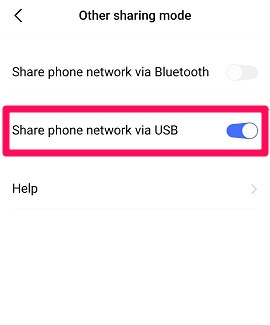
Lige derefter vil din pc eller bærbare computer registrere deling af data via USB. Så var det ikke nemt at lære at oprette forbindelse mobilt internet til pc via et USB-kabel?
Forskellige enheder, forskellige muligheder
Du skal vide én ting.
De muligheder, du skal vælge, kan variere fra enhed til enhed.
Som da jeg testede det samme med min anden telefon, som er en Oppo-enhed, der kører på Android, jeg fik ikke muligheden ‘Personligt hotspot’.
I stedet fik jeg direkte en mulighed Andre trådløse forbindelser.
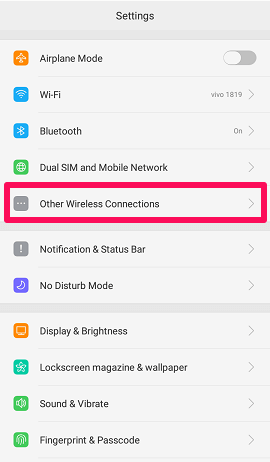
Inde i den skulle jeg bare vælge USB-tethering for at få arbejdet gjort.
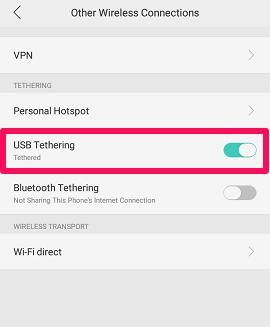
USB-tethering virker ikke?
Indtil den tid, vi skal leve med teknologi, skal vi også se de tekniske problemer i øjnene.
Selv når det er en simpel ting som at dele mobilt internet via USB eller komplekse ting bruger mobildata og WiFi på samme tid. Men dine bekymringer er ikke dine alene.
Vi betragter dem også som vores problemer, og det er derfor, vi har nogle rigtig gode rettelser til at få din datadeling med USB-kabel til at fungere.
1. Udskiftning af datakabel
Det første og mest almindelige problem, når du arbejder med et USB-kabel, er altid relateret til et kabel, der ikke understøttes eller er i dårlig stand.
Det er muligt, at dit datakabel er den primære årsag til din manglende evne til at dele hotspot via USB. Så hvis du også tror det er tilfældet, så prøv igen med et nyt datakabel.
2. Prøver en anden port
Nogle gange er det eneste, der skal gøres, at prøve en anden port på pc’en.
Måske har den port, du bruger, et teknisk problem, på grund af hvilket din pc ikke genkender din enhed. Så hvorfor ikke gøre brug af de mange tilgængelige porte.
3. Opdatering af PC Tethering-driveren
Der er store chancer for, at du løbende prøver andre USB’er og andre porte. Men hovedproblemet ligger i din pc. Så det er bedre at sørge for, at tethering-driveren på din pc eller bærbare computer er opdateret.
Følg disse trin for at opdatere din computers netdelingsdriver.
1. Brug søgemuligheden i Windows og søg efter Enhedshåndtering, og åbn den.
2. Rul ned og vælg indstillingen NDIS Virtual Network Adapter Enumerator.
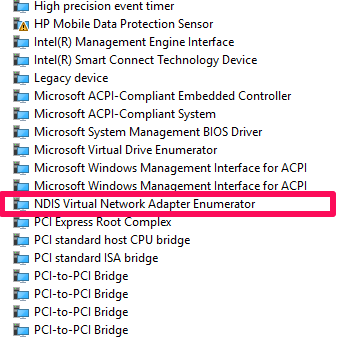
3. Hop til Chauffør fanen fra Generelt, vælg opdater driver , og tryk på OK.
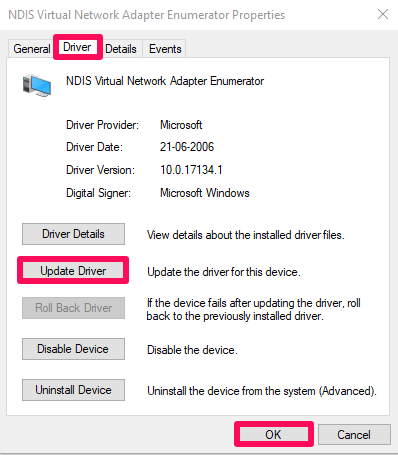
4. På næste side skal du vælge indstillingen, Søg automatisk efter opdateret driver software. Denne mulighed vil automatisk se efter eventuelle manglende opdateringer til tethering-driveren.
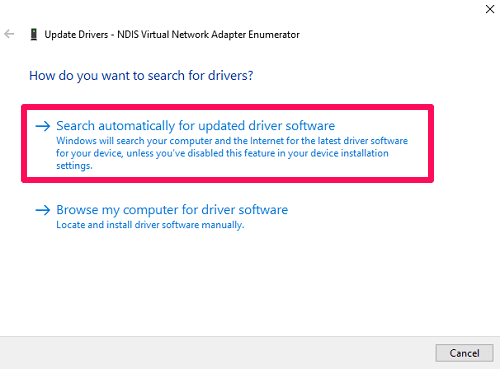
Når driveren er opdateret, kan din pc forbindes til mobiltelefonen ved hjælp af en USB til deling af mobildata.
Sådan forbinder du mobilt internet til pc via et USB-kabel
Intet kan være nemmere end at forbinde mobiltelefonen til pc’en via et datakabel til deling af internettet.
Men det, der gør denne proces svær, er de tekniske problemer, man står over for ind imellem. Så vi håber, at du efter at have gennemgået denne artikel ved, hvordan du forbinder mobilt internet til pc via et USB-kabel.
Og i tilfælde af problemer hjælper de nævnte rettelser dig.
Også, hvis du vil vide, hvordan man opretter et WiFi-hotspot uden software på Windows så kan du lær her hvordan du gør det.
Seneste Artikler